Java解析照片拿到GPS位置数据的详细步骤
目录
- 1.前提条件
- 2.代码环境
Java代码逐步解析照片拿到GPS位置数据,附上步骤讲解,附上源代码和jar包依赖
1.前提条件
第一,检查你图片是否是高清原图;
第二,检查你的图片是否来自IPhone设备;
第三,检查你拍照片时,是否打开了GPS;
三者缺一不可
2.代码环境
A:需要的Jar包:
<dependency>
<groupId>com.drewnoakes</groupId>
<artifactId>metadata-extractor</artifactId>
<version>2.12.0</version>
</dependency>
B:开发环境
1.maven 引入jar包
2.JDK 1.8
3.windows OS
C:核心代码
import com.drew.imaging.jpeg.JpegMetadataReader;
import com.drew.imaging.jpeg.JpegProcessingException;
import com.drew.metadata.Directory;
import com.drew.metadata.Metadata;
import com.drew.metadata.Tag;
import java.io.File;
import java.io.IOException;
import java.util.Iterator;
public class PictureTest {
public static void readPic() {
System.out.println("开始读取图片信息...");
File jpegFile = new File("18.jpg");
Metadata metadata;
try {
metadata = JpegMetadataReader.readMetadata(jpegFile);
Iterator<Directory> it = metadata.getDirectories().iterator();
while (it.hasNext()) {
Directory exif = it.next();
Iterator<Tag> tags = exif.getTags().iterator();
while (tags.hasNext()) {
Tag tag = (Tag) tags.next();
System.out.println(tag);
}
}
System.out.println("图片信息读取完成!");
} catch (JpegProcessingException e) {
e.printStackTrace();
} catch (IOException e) {
}
}
}
D:照片信息提取结果:
开始读取图片信息...
[JPEG] Compression Type - Baseline
[JPEG] Data Precision - 8 bits
[JPEG] Image Height - 3456 pixels
[JPEG] Image Width - 4608 pixels
[JPEG] Number of Components - 3
[JPEG] Component 1 - Y component: Quantization table 0, Sampling factors 2 horiz/2 vert
[JPEG] Component 2 - Cb component: Quantization table 1, Sampling factors 1 horiz/1 vert
[JPEG] Component 3 - Cr component: Quantization table 1, Sampling factors 1 horiz/1 vert
[Exif IFD0] Image Width - 4608 pixels
[Exif IFD0] Image Height - 3456 pixels
[Exif IFD0] Make - OnePlus
[Exif IFD0] Model - ONEPLUS A6010
[Exif IFD0] Orientation - Right side, top (Rotate 90 CW)
[Exif IFD0] X Resolution - 72 dots per inch
[Exif IFD0] Y Resolution - 72 dots per inch
[Exif IFD0] Resolution Unit - Inch
[Exif IFD0] Date/Time - 2019:09:03 10:41:29
[Exif IFD0] YCbCr Positioning - Center of pixel array
[Exif SubIFD] Exposure Time - 1/1445 sec
[Exif SubIFD] F-Number - f/1.7
[Exif SubIFD] Exposure Program - Program normal
[Exif SubIFD] ISO Speed Ratings - 100
[Exif SubIFD] Exif Version - 2.20
[Exif SubIFD] Date/Time Original - 2019:09:03 10:41:29
[Exif SubIFD] Date/Time Digitized - 2019:09:03 10:41:29
[Exif SubIFD] Components Configuration - YCbCr
[Exif SubIFD] Shutter Speed Value - 1/1444 sec
[Exif SubIFD] Aperture Value - f/1.7
[Exif SubIFD] Brightness Value - 3.9
[Exif SubIFD] Exposure Bias Value - 0 EV
[Exif SubIFD] Max Aperture Value - f/1.7
[Exif SubIFD] Metering Mode - Center weighted average
[Exif SubIFD] White Balance - Unknown
[Exif SubIFD] Flash - Flash did not fire, auto
[Exif SubIFD] Focal Length - 4.3 mm
[Exif SubIFD] Sub-Sec Time - 260556
[Exif SubIFD] Sub-Sec Time Original - 260556
[Exif SubIFD] Sub-Sec Time Digitized - 260556
[Exif SubIFD] FlashPix Version - 1.00
[Exif SubIFD] Color Space - sRGB
[Exif SubIFD] Exif Image Width - 4608 pixels
[Exif SubIFD] Exif Image Height - 3456 pixels
[Exif SubIFD] Sensing Method - (Not defined)
[Exif SubIFD] Scene Type - Directly photographed image
[Exif SubIFD] Exposure Mode - Auto exposure
[Exif SubIFD] White Balance Mode - Auto white balance
[Exif SubIFD] Focal Length 35 - 25 mm
[Exif SubIFD] Scene Capture Type - Standard
[Interoperability] Interoperability Index - Recommended Exif Interoperability Rules (ExifR98)
[Interoperability] Interoperability Version - 1.00
[GPS] GPS Latitude Ref - N
[GPS] GPS Latitude - 30° 18' 31.31"
[GPS] GPS Longitude Ref - E
[GPS] GPS Longitude - 120° 20' 36.31"
[GPS] GPS Altitude Ref - Sea level
[GPS] GPS Altitude - 0 metres
[GPS] GPS Time-Stamp - 02:41:28.000 UTC
[GPS] GPS Processing Method - CELLID
[GPS] GPS Date Stamp - 2019:09:03
[Exif Thumbnail] Exif Image Width - 320 pixels
[Exif Thumbnail] Exif Image Height - 240 pixels
[Exif Thumbnail] Compression - JPEG (old-style)
[Exif Thumbnail] Orientation - Right side, top (Rotate 90 CW)
[Exif Thumbnail] X Resolution - 72 dots per inch
[Exif Thumbnail] Y Resolution - 72 dots per inch
[Exif Thumbnail] Resolution Unit - Inch
[Exif Thumbnail] Thumbnail Offset - 1104 bytes
[Exif Thumbnail] Thumbnail Length - 38449 bytes
[XMP] XMP Value Count - 5
[Huffman] Number of Tables - 4 Huffman tables
[File] File Name - 18.jpg
[File] File Size - 7027316 bytes
[File] File Modified Date - 星期二 九月 03 10:55:39 +08:00 2019
图片信息读取完成!
有意义的信息截取:
[GPS] GPS Latitude Ref - N
[GPS] GPS Latitude - 30° 18' 31.31" 维度
[GPS] GPS Longitude Ref - E
[GPS] GPS Longitude - 120° 20' 36.31" 经度
[GPS] GPS Altitude Ref - Sea level
[GPS] GPS Altitude - 0 metres
[GPS] GPS Time-Stamp - 02:41:28.000 UTC 拍摄时间
[GPS] GPS Processing Method - CELLID
[GPS] GPS Date Stamp - 2019:09:03 拍摄时间[Exif IFD0] Make - OnePlus 设备信息
[Exif IFD0] Model - ONEPLUS A6010 设备型号
根据经纬度查询结果:
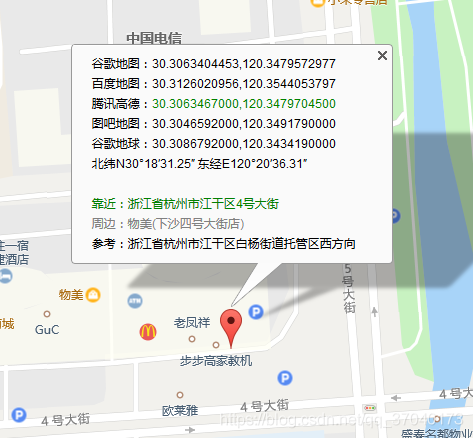
原文链接和源码下载地址 原文链接:https://www.cnblogs.com/haha12/p/11451009.html
GPS位置查询链接:http://www.gpsspg.com/maps.htm
经纬度格式转化链接:http://www.minigps.net/fc.html
代码下载地址:[源码地址]http://xiazai.jb51.net/202203/yuanma/ImageInfoScratch_jb51.rar
到此这篇关于Java解析照片拿到GPS位置数据的文章就介绍到这了,更多相关Java照片GPS内容请搜索我们以前的文章或继续浏览下面的相关文章希望大家以后多多支持我们!

